Vi har nylig gått gjennom hvordan du dobler Mac-lagringsplassen din med et lite tilbehør som heter TarDisk. Som det ble nevnt i vår guide, bør installasjon av TarDisk betraktes som en permanent løsning for lagringsproblemer.
Med det sagt, varer datamaskiner ikke for alltid, og det er nødvendig å komme en tid når du må fjerne en TarDisk fra din Mac og returnere harddisken til de vanlige innstillingene.
For å kunne tilbakeføre Mac-en til harddisken på vanlig størrelse, må du planlegge å bruke en time eller så gjennom prosessen. Det meste av det vil bli tatt opp ved å vente på sikkerhetskopier, og deretter vente på nytt når du gjenoppretter Mac-en din fra sikkerhetskopiene. Eller du kan alltid velge å tømme din Mac og sette den opp som helt ny, i så fall vil du ikke bruke en forferdelig mengde tid på datamaskinen din.
Under installasjonsprosessen var det noen ting du måtte vite før du begynte, og det samme gjelder å reversere "Pearing" av Macens HD og TarDisk:
- Den totale lagringen som brukes på Macens harddisk, kan bare være 80 prosent av originalstørrelsen. Dette betyr at hvis du har en 256 GB HD i Mac, kan du bare ha rundt 204 GB plass brukt.
- Lag en sikkerhetskopi med Time Machine hvis du vil beholde filene dine. Ellers vil alle gå tapt.
- Hvis du bruker OS Xs krypteringsfunksjon FileVault, må du deaktivere den før du fortsetter.

", " modalTemplate ":" {{content}} ", " setContentOnInit ": false} '>
Ok, med det ute av veien, og en Time Machine-sikkerhetskopiering opprettet, det er på tide å slå av Mac-en din. Deretter bruker du gitaropptaket som følger med TarDisk eller et kredittkort for å fjerne disken fra SD-sporet. Jeg fant den beste måten å fjerne TarDisk på, å bruke hjørnet av et kredittkort, fange leppen plassert på toppen av disken for å trekke den ut.
- Når du har fjernet TarDisk, trykker du på og holder nede Kommando- og R- tastene på tastaturet, og deretter slår du på datamaskinen. Hold nøklene inntil du ser en dialog merket OS X Utilities på skjermen.
- Klikk på Diskverktøy > Fortsett . Hvis du bruker OS X El Capitan, bør du se en fremdriftslinjelignende meny som viser hvor mye lagringsplass du har tilgjengelig på stasjonen. Hvis du ikke ser noe som ligner en fremdriftslinje, må du følge et par ekstra trinn som er skissert her.
- For de på El Capitan, avslutte Diskverktøy og klikk deretter på Verktøy > Terminal . I Terminal-vinduet skriver du Diskutil CS-liste og trykker Enter.
- Nær toppen av skjermen vil være etiketten, Logical Volume Group . Kopier nummer ved siden av det.
- Skriv nå: diskutil coreStorage slette etterfulgt av å legge inn nummeret du nettopp kopierte til Terminal. Med kommandoen og nummeret på plass, trykk Enter.
- Når terminalen er ferdig, bør du se "Ferdig CoreStorage-operasjon" rett over den nye spørringen.
- Avslutt terminal og åpne Diskverktøy igjen. Klikk på Mac-harddisken din, og klikk deretter Førstehjelp > Kjør .
- Et grønt merke vil indikere at disken er sunn og prosessen virket. Hvis ikke, gå tilbake og gjenta trinn 5 for å sikre at du har skrevet inn kommandoen riktig og kopiert hele nummeret. Avslutt diskverktøy.

", " modalTemplate ":" {{content}} ", " setContentOnInit ": false} '>

", " modalTemplate ":" {{content}} ", " setContentOnInit ": false} '>

", " modalTemplate ":" {{content}} ", " setContentOnInit ": false} '>
Den vanskelige delen er over, nå trenger du bare å konfigurere Macen din ved å velge Reinstall OS X eller Restore from Time Machine Backup, og følg deretter instruksjonene.
Nå var det ikke så skummelt, var det? Hvis du kommer til å gå av spor på et tidspunkt, kan du alltid se gjennom den offisielle TarDisk-guiden. Og hvis du bestemmer deg for at du vil at TarDisk igjen, må du huske at du må ta noen ekstra trinn som beskrevet på denne siden.

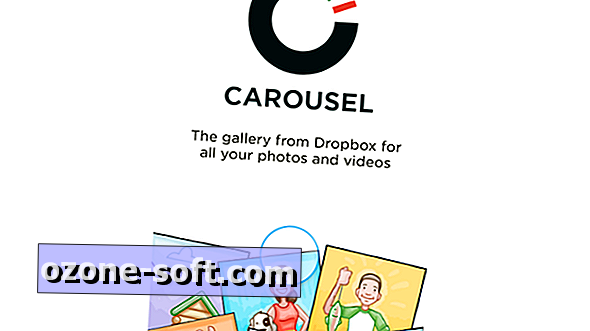









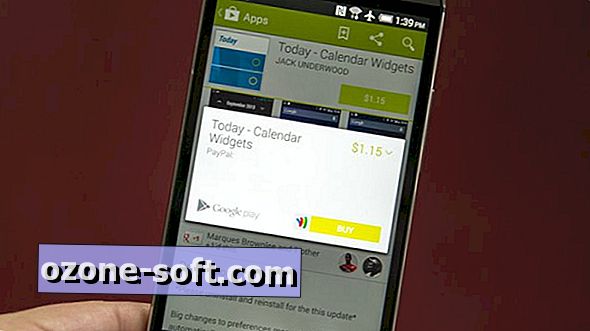

Legg Igjen Din Kommentar